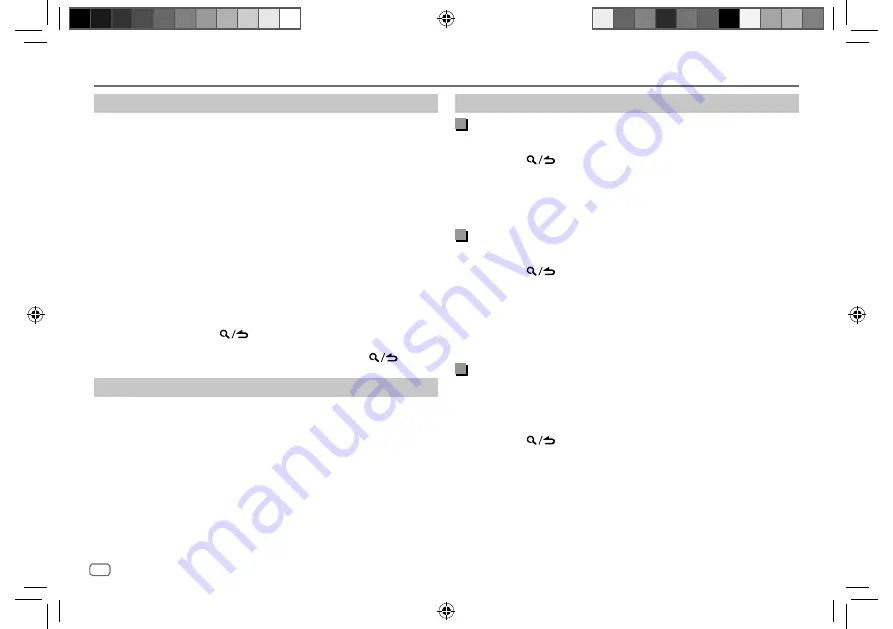
10
DEUTSCH
Data Size:
B6L (182 mm x 128 mm)
Book Size:
B6L (182 mm x 128 mm)
CD/USB/iPod
Wählen Sie das Musiklaufwerk
Während USB als Quelle gewählt ist, drücken Sie 5 wiederholt.
Im folgenden Laufwerk gespeicherte Titel werden abgespielt.
• Wählen Sie internen oder externen Speicher für ein Smartphone
(Massenspeicherklasse).
• Gewähltes Laufwerk bei Gerät mit mehreren Laufwerken.
Sie können das Musiklaufwerk auch aus dem
[FUNCTION]
-Menü auswählen.
1
Drücken Sie den Lautstärke-Regler, um auf
[FUNCTION]
zu schalten.
2
Drehen Sie den Lautstärke-Regler zum Wählen von
[USB]
, und drücken Sie
dann den Regler.
3
Drehen Sie den Lautstärke-Regler zum Wählen von
[MUSIC DRIVE]
, und
drücken Sie dann den Regler.
4
Drehen Sie den Lautstärke-Regler zum Wählen von
[DRIVE CHANGE]
, und
drücken Sie dann den Regler.
Das nächste Laufwerk (
[DRIVE 1]
bis
[DRIVE 4]
) wird automatisch gewählt, und
die Wiedergabe startet.
5
Wiederholen Sie Schritt 1 bis 4, um die folgenden Laufwerke zu wählen.
6
Halten Sie zum Beenden
gedrückt.
Zum Zurückschalten zum vorherigen Einstellelement drücken Sie
.
Wählen Sie den Steuermodus
Während eine iPod USB-Quelle (oder iPod BT-Quelle) gewählt ist, drücken Sie
5 wiederholt.
[MODE ON]
: Steuern Sie den iPod/iPhone mit dem iPod/iPhone selber. Sie können
aber weiterhin Wiedergabe/Pause, Datei-Überspringen, Vorspulen
oder Zurückspulen von Dateien von dieser Einheit steuern.
[MODE OFF]
: Steuern Sie den iPod/iPhone von dieser Einheit.
Wählen Sie eine zur Wiedergabe gewünschte Datei
Von einem Ordner oder einer Liste
• Beim iPod nur gültig, wenn
[MODE OFF]
gewählt ist.
1
Drücken Sie
.
2
Drehen Sie den Lautstärke-Regler zum Wählen eines Ordners/einer Liste,
und drücken Sie dann den Regler.
3
Drehen Sie den Lautstärke-Regler zum Wählen einer Datei, und drücken Sie
dann den Regler.
Die gewählte Datei beginnt zu spielen.
Schnellsuche
(gilt nur für CD-Quelle und USB-Quelle)
Wenn Sie viele Dateien haben, können Sie diese schnell durchsuchen.
1
Drücken Sie
.
2
Drehen Sie den Lautstärke-Regler zum Wählen eines Ordners/einer Liste,
und drücken Sie dann den Regler.
3
Drehen Sie den Lautstärke-Regler schnell, um die Liste schnell zu
durchsuchen.
4
Drehen Sie den Lautstärke-Regler zum Wählen einer Datei, und drücken Sie
dann den Regler.
Die gewählte Datei beginnt zu spielen.
Suchlauf überspringen
(gilt nur für iPod USB-Quelle und iPod BT-Quelle)
Wenn Sie viele Dateien in der ausgewählten Liste haben, können Sie Folgendes
tun, um nach einer Datei zu suchen, indem Sie mit einer unter
[SKIP SEARCH]
gewählten Geschwindigkeit durch die Liste springen. (Seite 11)
• Beim iPod nur gültig, wenn
[MODE OFF]
gewählt ist.
1
Drücken Sie
.
2
Drehen Sie den Lautstärke-Regler zum Wählen einer Liste, und drücken Sie
dann den Regler.
3
Drücken Sie
S
/
T
, um mit einem vorgegebenen Überspringen-
Suchverhältnis zu suchen.
• Wenn
S
/
T
gedrückt gehalten wird, wird Suchlauf mit einem
Verhältnis von 10 % ausgeführt, ungeachtet der Einstellung von
[SKIP SEARCH]
.
4
Drehen Sie den Lautstärke-Regler zum Wählen einer Datei, und drücken Sie
dann den Regler.
Die gewählte Datei beginnt zu spielen.
JS_KWD_KDC_BT640U_EN_GE.indd 10
JS_KWD_KDC_BT640U_EN_GE.indd 10
2/7/2019 10:03:57 AM
2/7/2019 10:03:57 AM
Содержание KDC-BT640U
Страница 47: ...JS_KWD_KDC_BT640U_EN_EN indd 39 JS_KWD_KDC_BT640U_EN_EN indd 39 6 7 2019 1 33 32 PM 6 7 2019 1 33 32 PM ...
Страница 85: ...JS_KWD_KDC_BT640U_EN_FR indd 39 JS_KWD_KDC_BT640U_EN_FR indd 39 1 7 2019 4 47 51 PM 1 7 2019 4 47 51 PM ...
Страница 123: ...JS_KWD_KDC_BT640U_EN_GE indd 39 JS_KWD_KDC_BT640U_EN_GE indd 39 2 7 2019 10 04 02 AM 2 7 2019 10 04 02 AM ...
Страница 161: ...JS_KWD_KDC_BT640U_EN_NL indd 39 JS_KWD_KDC_BT640U_EN_NL indd 39 2 7 2019 9 19 56 AM 2 7 2019 9 19 56 AM ...
Страница 162: ...JS_KWD_KDC_BT640U_EN_NL indd 40 JS_KWD_KDC_BT640U_EN_NL indd 40 18 10 2019 4 30 00 PM 18 10 2019 4 30 00 PM ...
Страница 163: ...JS_KWD_KDC_BT640U_EN_NL indd 41 JS_KWD_KDC_BT640U_EN_NL indd 41 18 10 2019 4 30 01 PM 18 10 2019 4 30 01 PM ...
















































